برخی از مشتریان شرکت توسعه راهکارهای نوین داده پرند
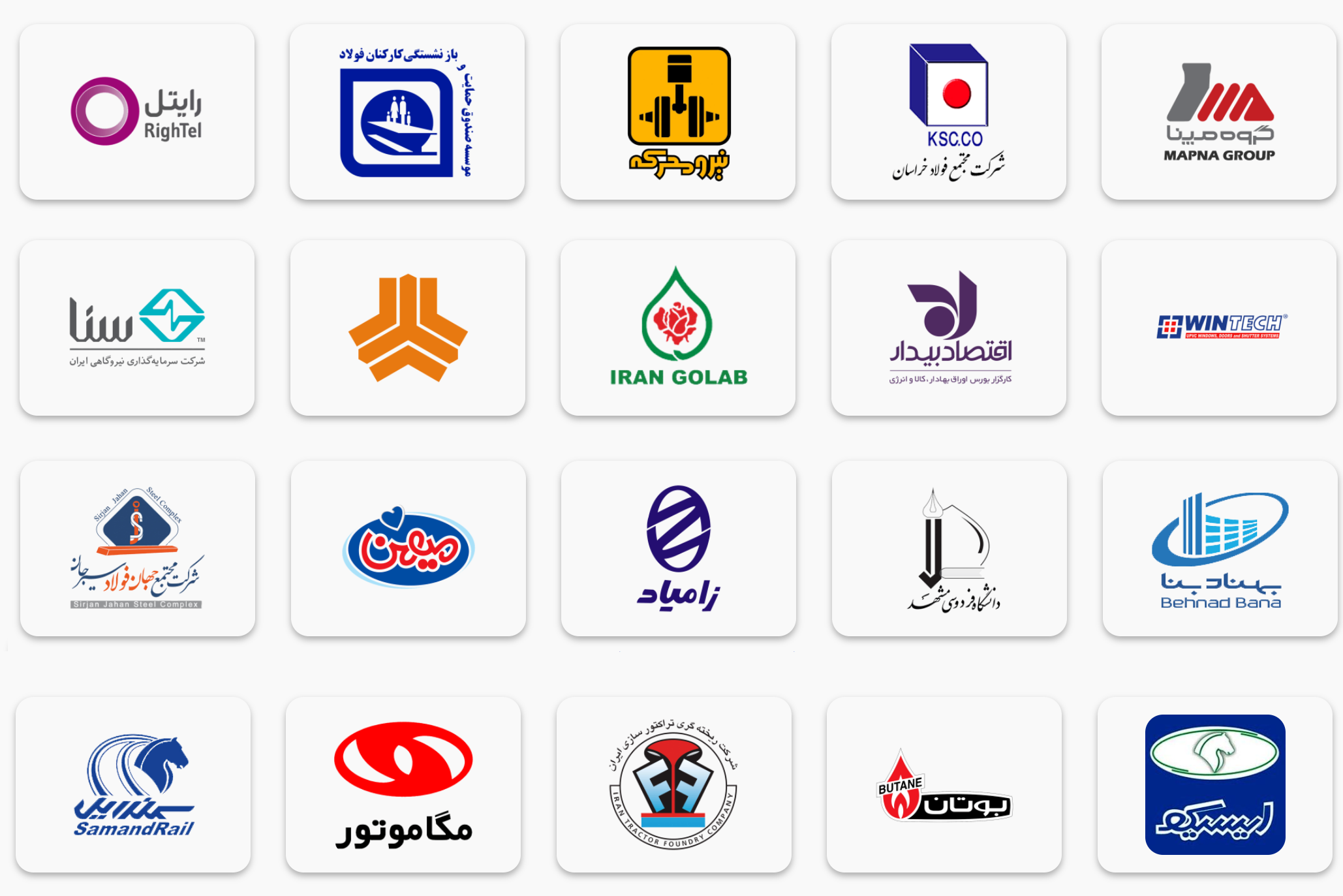

در این مقاله آموزشی به موضوع آموزش گام به گام نصب سیتریکس لایسنس سرور ؛ آموزش قدم به قدم دانلود سیتریکس لایسنس سرور از سایت سیتریکس ؛ آموزش قدم به قدم راه اندازی سیتریکس لایسنس سرور به صورت کاملا تصویری پرداخته شده است. پیش از این این مقاله با عنوان دانلود سیتریکس لایسنس سرور، نصب و پیاده سازی لایسنس سرور منتشر شده بود.
در مقاله آموزشی قبلی به ساخت اکانت در سایت سیتریکس، دانلود فایل نصبی سیتریکس XenServer و در نهایت نصب و پیاده سازی سیتریکس زن سرور پرداختیم. اما نکته مهم آن بوده است که این نسخه لایسنس دارد نیست و به طور کلی نسخه رایگان سیتریکس زن سرور می باشد. سیتریکس پیشنهاد می کند که در زیرساخت هایی که از پلتفرم مجازی سازی دسکتاپ و نرم افزار سیتریکس زن دسکتاپ و یا سیتریکس XenApp استفاده می شود، در کنار این زیرساخت از سیتریکس زن سرور به عنوان Hypervisor استفاده شود. برای استفاده از تمامی ویژگی های سیتریکس زن سرور شما باید لایسنس تهیه کنید. در فایل زیر مستند مقایسه نسخه های مختلف سیتریکس زن سرور آمده است.
دانلود مستندبا توجه به این که استفاده از لایسنس برای استفاده از تمامی ویژگی های سیتریکس زن سرور الزامی است در این پروژه آموزشی به دانلود و پیاده سازی سیتریکس لایسنس سرور در زیرساخت زن سرور خواهیم پرداخت.
در مقاله گذشته در سایت سیتریکس یک اکانت ساختیم در این جا با استفاده از مشخصات خود وارد سایت سیتریکس شوید. در سایت وارد صفحه دانلود سیتریکس لایسنس سرور شوید. در این صفحه License Server VPX را انتخاب کنید. در صفحه بعد Download File را بزنید و پس از تائید Download Agreement، دانلود شما آغاز خواهد شد.
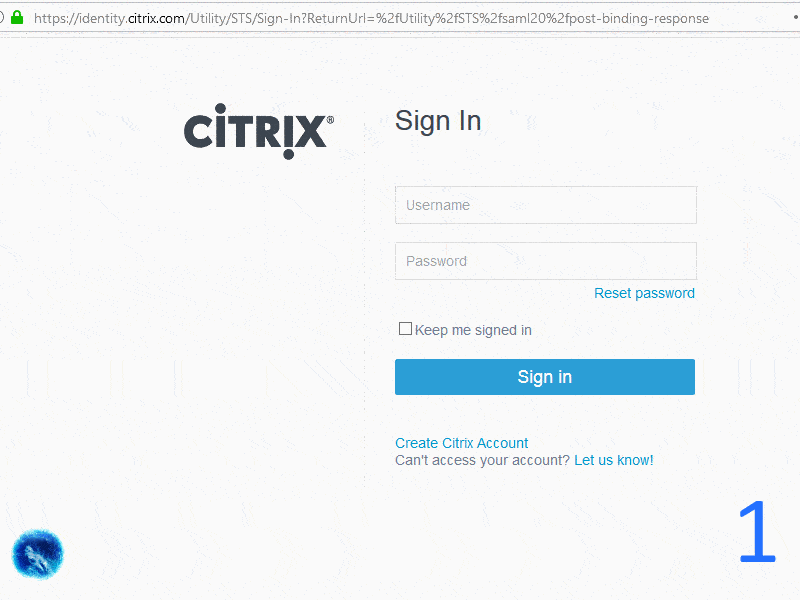
به منظور راه اندازی سیتریکس لایسنس سرور ابتدا وارد زن سنتر شوید. از نوار ابزار File باید import را انتخاب کنید.
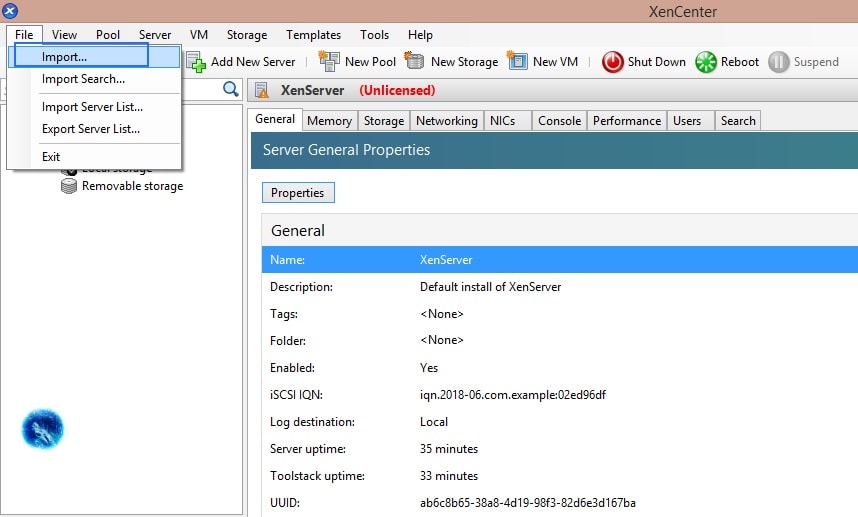
در صفحه اول شما باید محل فایل XVA سیتریکس لایسنس سرور که دانلود کردید را وارد کنید. و Next را بزنید.
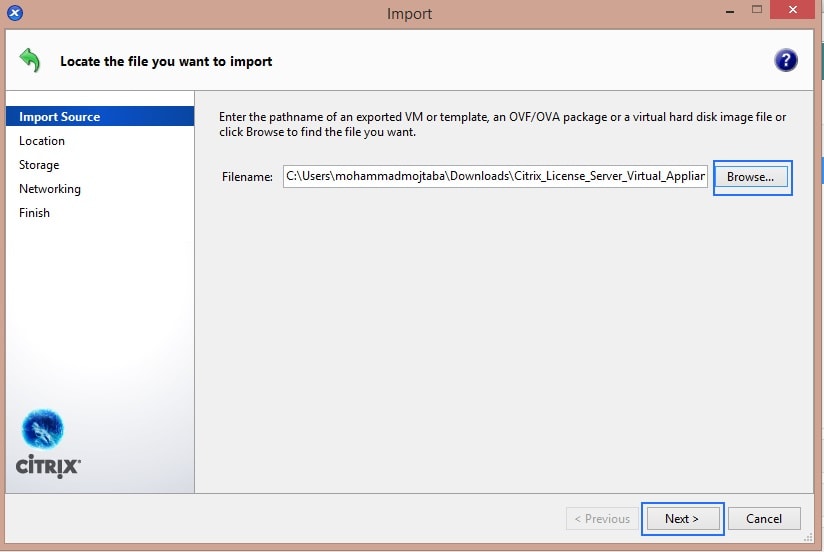
در این مرحله باید سروری که می خواهید لایسنس سرور را بر روی آن پیاده سازی کنید انتخاب کنید. در این جا چون یک زن سرور بیشتر نیست همان را انتخاب خواهیم کرد. و Next را می زنیم.
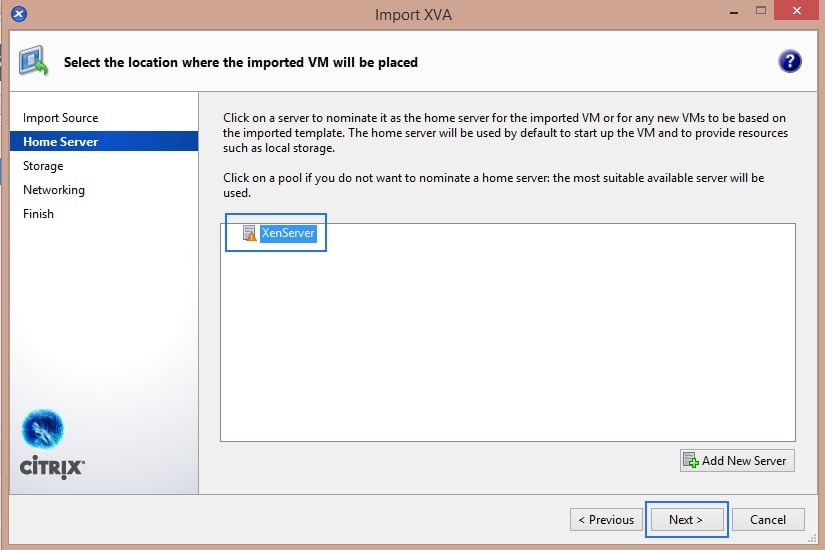
در مرحله انتخاب Storage اقدام به انتخاب محل ذخیره سازی ماشین مجازی لایسنس سرور کنید. و در نهایت import را بزنید. فرایند آپلود فایل بر روی سرور به صورت مخفی انجام می گیرد.
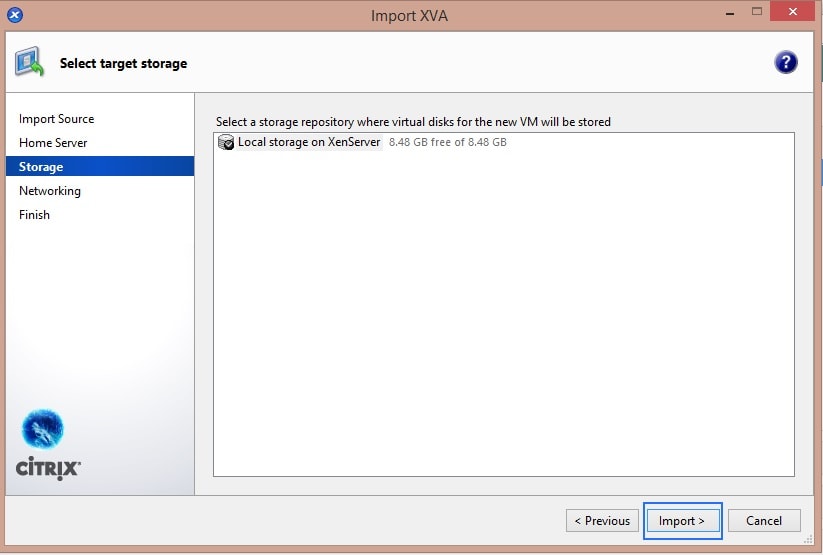
در پنجره Networking اقدام به انتخاب شبکه مورد نظر کنید. و Next را بزنید.
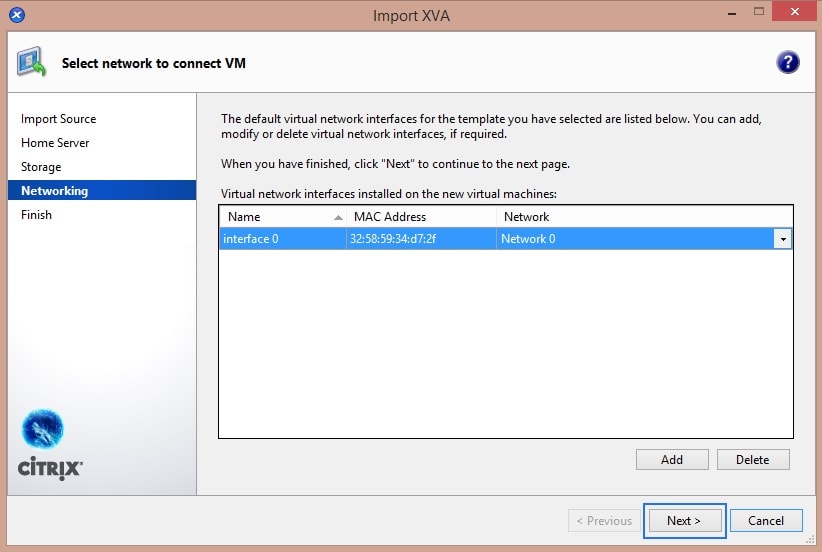
در پنجره آخر Finish را بزنید. دو نکته وجود دارد: نکته اول آن که Import همانطور که بیان کردیم در Background صورت می گیرید و نکته دوم آن که پس از پایان Import ماشین مجازی به صورت خودکار روشن خواهد شد.
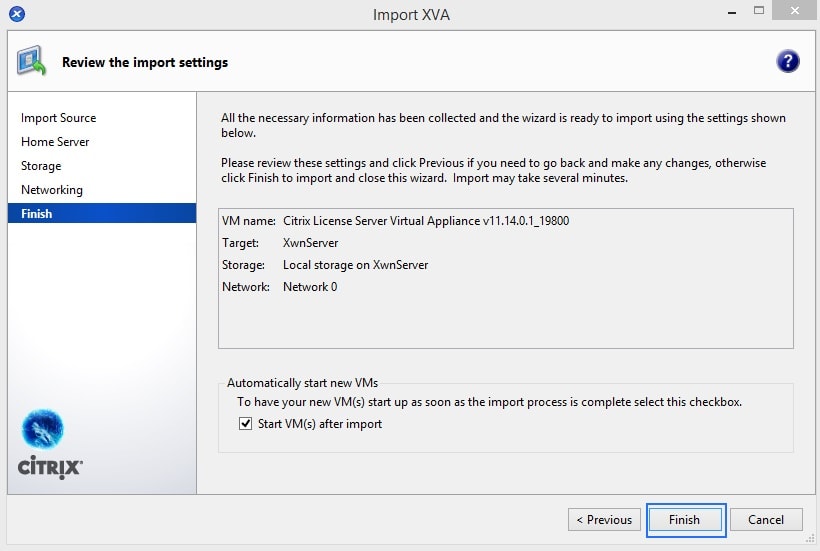
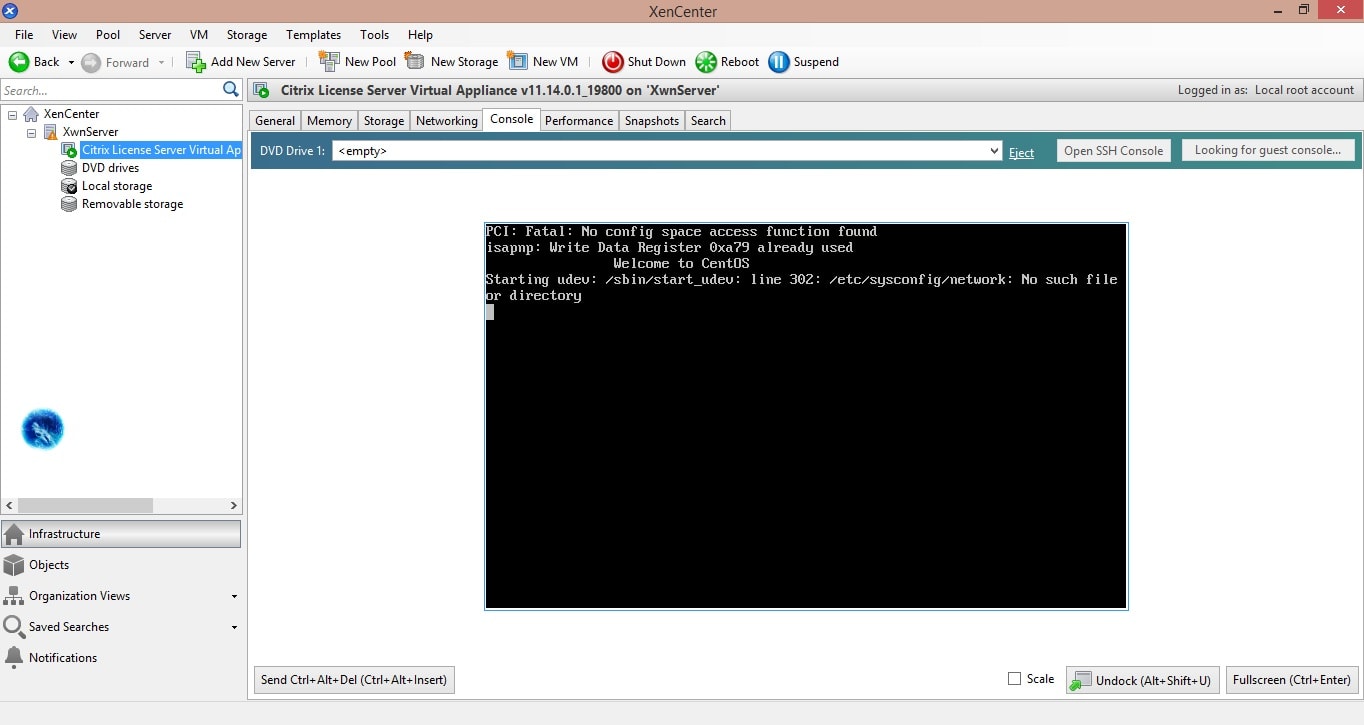
پس از روشن شدن کامل شما با صفحه ای مواجه می شوید در این صفحه Enter را بزنید، در صفحه بعد اقدام به وارد کردن رمز عبور انتخاب خود کنید و آن را تائید کنید. پس از آن باید نام ماشین را انتخاب کنید. پس از انتخاب نام ماشین اقدام مشخص کردن دامنه کنید. در نهایت تنظیمات آدرس IP را وارد کنید. پس از این که تنظیمات IP را وارد کردید در صفحه بعدی آن خلاصه ای از پیکربندی لایسنس سرور نمایش داده می شود آن را پس از بررسی تائید کنید. در این مرحله سیتریکس لایسنس سرور restart می شود.
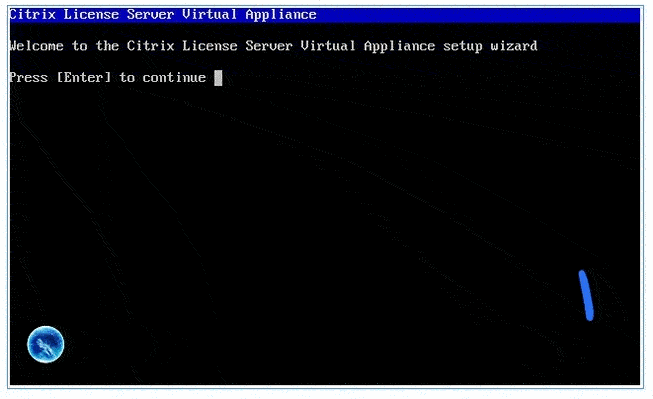
پس از این که لایسنس سرور restart شد شما باید برای دسترسی از طریق کنسول تحت وب نام کاربری و رمز عبور مشخص کنید.
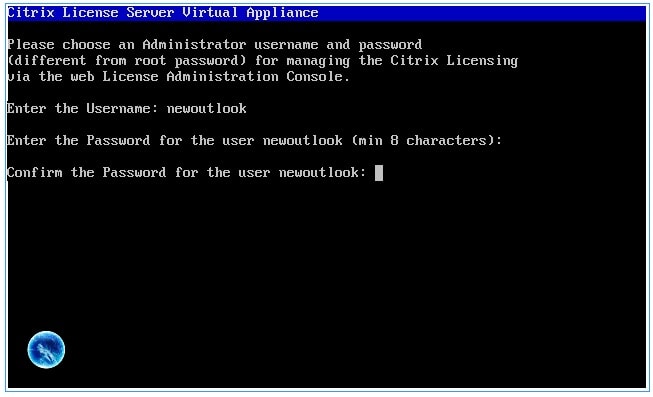
در صفحه بعد باید از انتخاب های موجود انتخاب اول را انتخاب کنید و پس از آن Enter را بزنید. در این صفحه تنها دو انتخاب دارید در این مرحله پیشنهاد می شود که اولین گزینه را انتخاب کنید تا تنها اطلاعات مصرف لایسنس ها را برای سیتریکس ارسال کنید. در آخر می توانیم این تنظیم را تغییر دهیم که به آن خواهیم رسید.
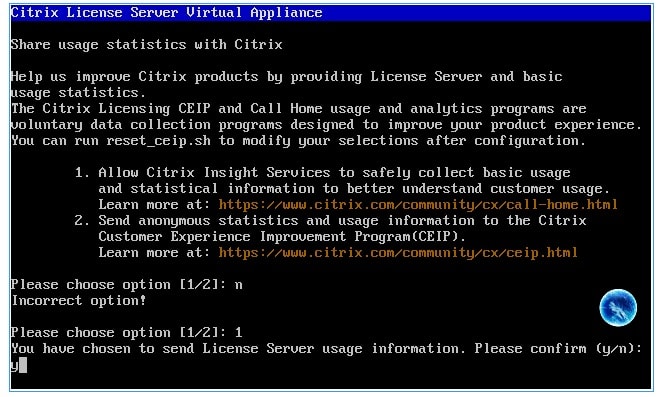
در صفحه بعدی می توانید لایسنس سرور را به اکتیو دایرکتوری متصل کنید. در این پروژه آموزشی اقدام به این کار نخواهیم کرد، بنابر این n را تایپ کرده و Enter را بزنید.
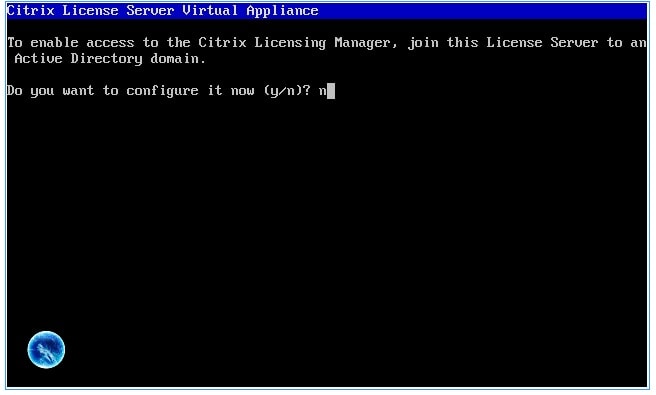
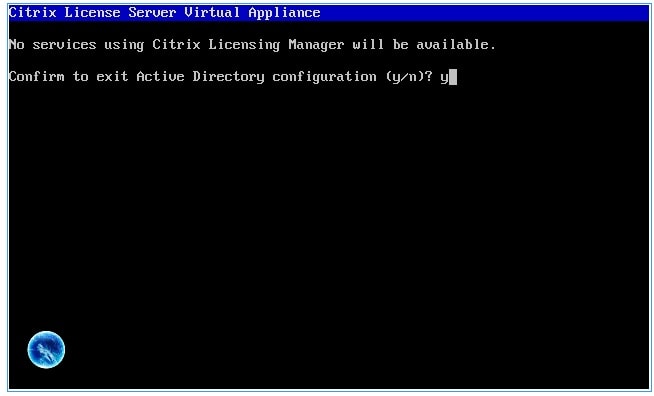
ماشین سیتریکس لایسنس سرور restart خواهد شد. پس از restart اولین کاری که خواهید کرد توقف ارسال اطلاعات به سیتریکس است.
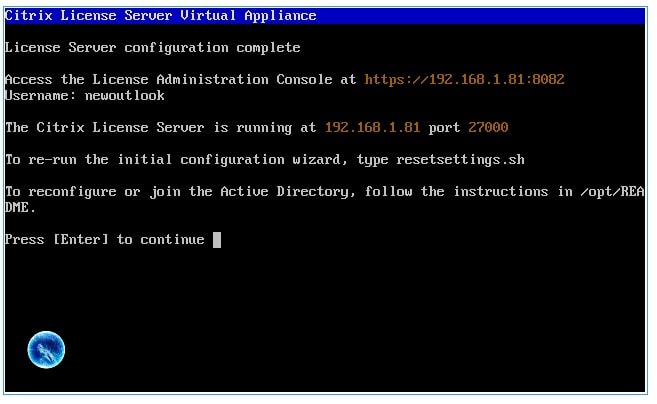
به این منظور در این صفحه با زدن enter و وارد کردن نام کاربری و رمز عبور اقدام به زدن دستور reset_ceip.sh کنید. وارد صفحه جدید خواهید شد.
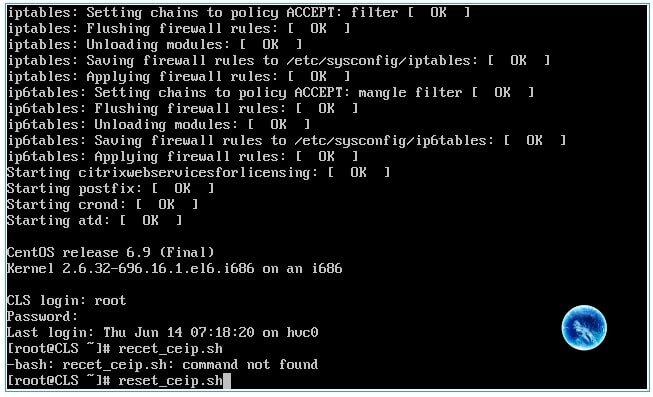
در این مرحله به راحتی با انتخاب گزینه ۳ می توانید ارسال اطلاعات به سیتریکس را متوقف کنید.
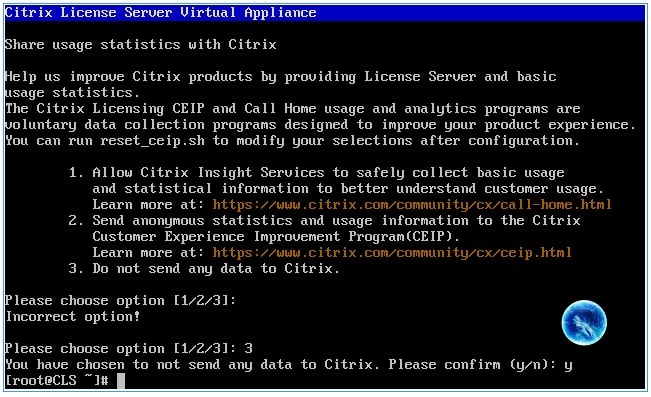
در اینجا تنظیمات اولیه سیتریکس لایسنس سرور تمام شده است.
برای استفاده از تمامی ویژگی های سیتریکس XenServer باید لایسنس نسخه Enterprise تهیه کنید. به راحتی و با همان اکانتی که با استفاده از مقاله آموزشی قبلی ساخته اید به راحتی می توانید اقدام به تهیه لایسنس نود روزه کنید. به این منظور وارد اکانت سیتریکس خود شوید. و پس از آن وارد صفحه درخواست لایسنس شوید. در این صفحه License Agreement را قبول کرده و Email my license now را بزنید.
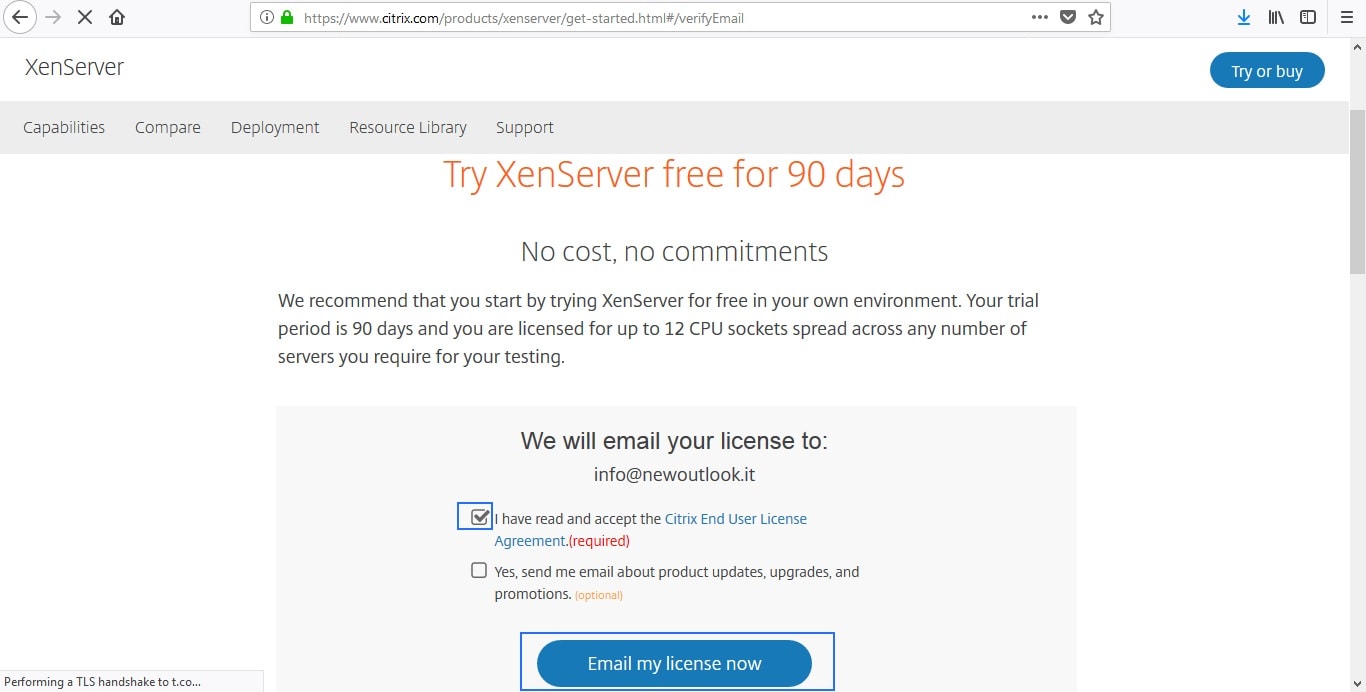
پس از آن وارد پروفایل حساب خود در سایت سیتریکس شوید.
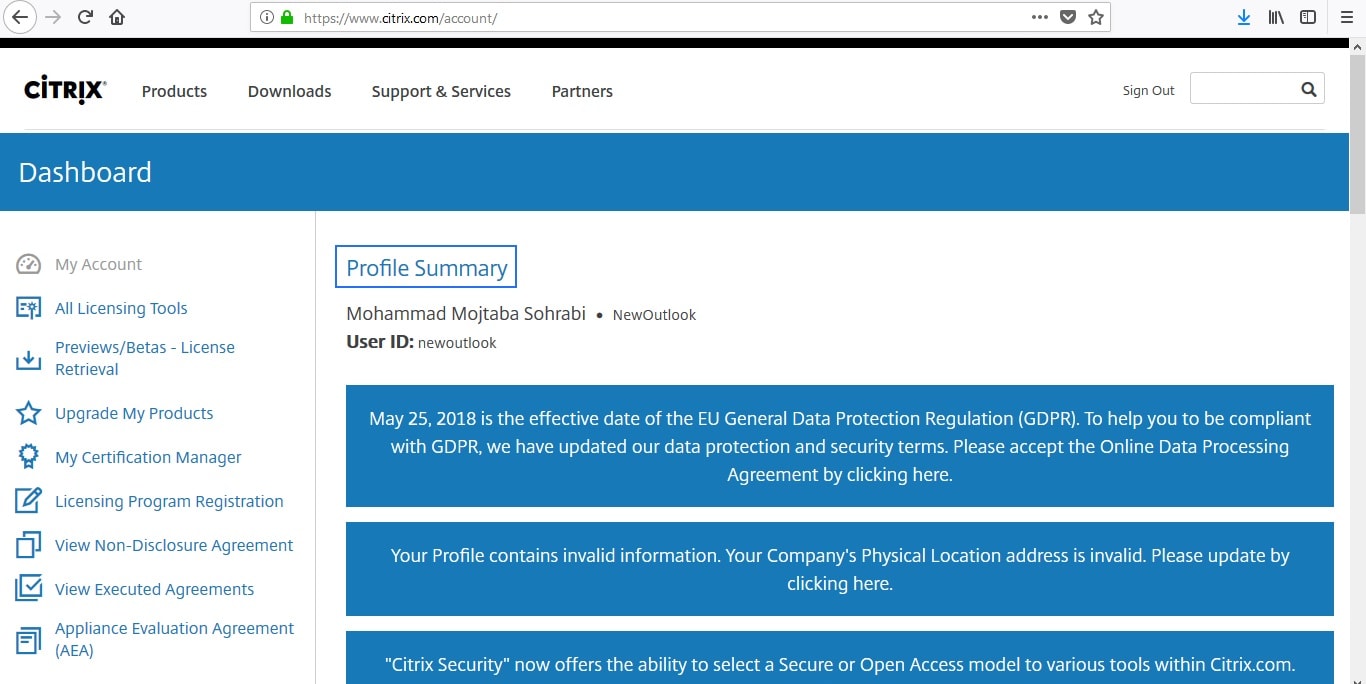
در حساب خود وارد All Licensing Tools و پس از آن activate and allocate licenses را انتخاب کنید. در این جا لایسنسی که درخواست دادید را انتخاب کنید و Continue را بزنید.
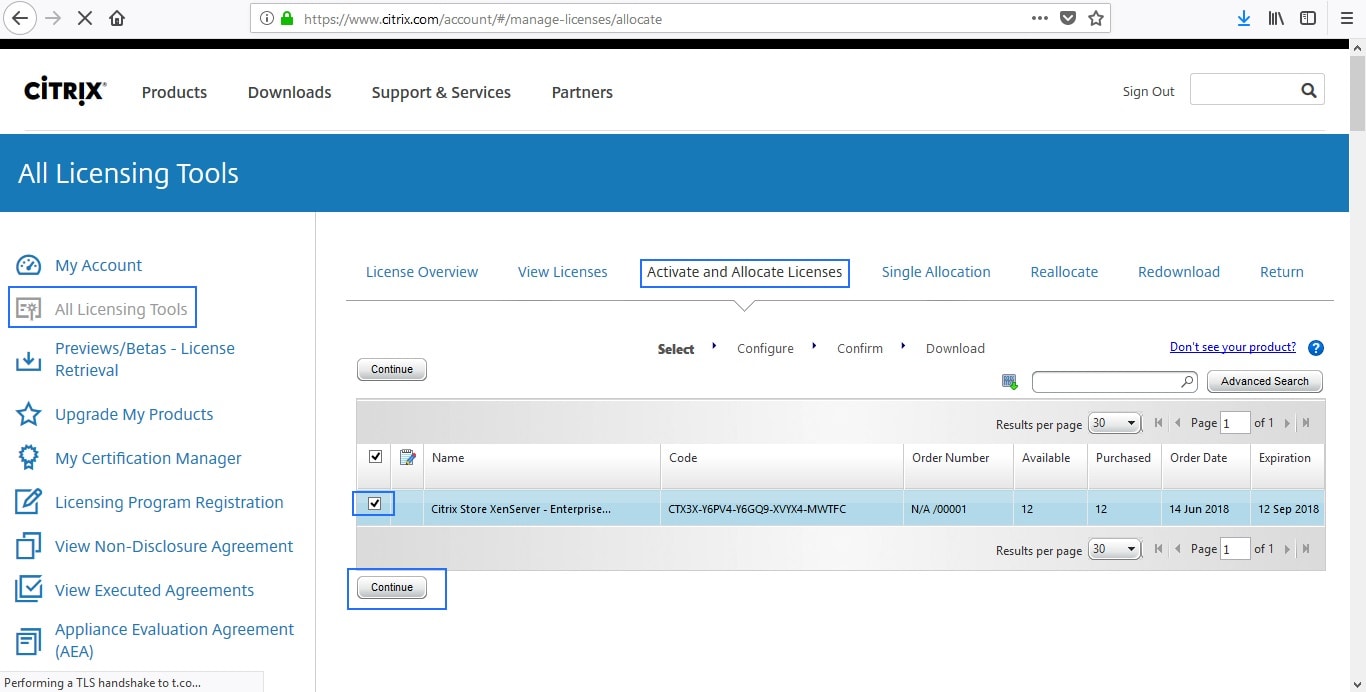
در مرحله Configure شما باید Host ID سیتریکس زن سرور را وارد کنید. در این جا Host ID همان Host Name لایسنس سرور است. نکته که باید توجه داشته باشید کوچک و بزرگ بودن حروف است که این امر اهمیت دارد. در نهایت Continue را بزنید.
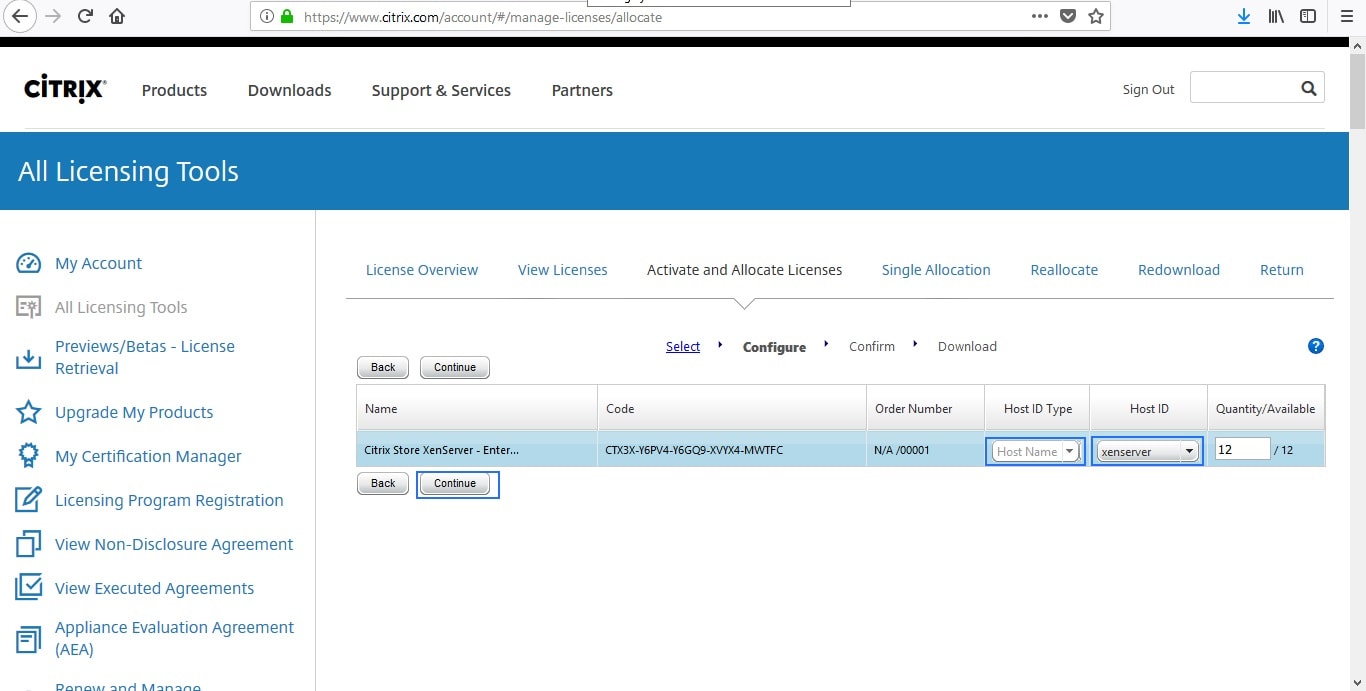
در مرحله بعد باید لایسنس را تائید کنید، با زدن Confirm این کار را انجام دهید. پس از تائید لایسنس و اطمینان از درست بودن اطلاعات پنجره دانلود باز می شود با زدن OK دانلود را آغاز کنید.

اکنون لایسنس آماده می باشد.
در ادامه پیاده سازی سیتریکس؛ برای این که بتوانید از این لایسنس استفاده کنید باید این لایسنس را در لایسنس سرور وارد کنید. به این منظور وارد کنسول وب لایسنس سرور شوید. آدرس آن به صورت https://<your lisence server IP Address>:8082 می باشد. پس از باز شدن صفحه باید وارد administration شوید.
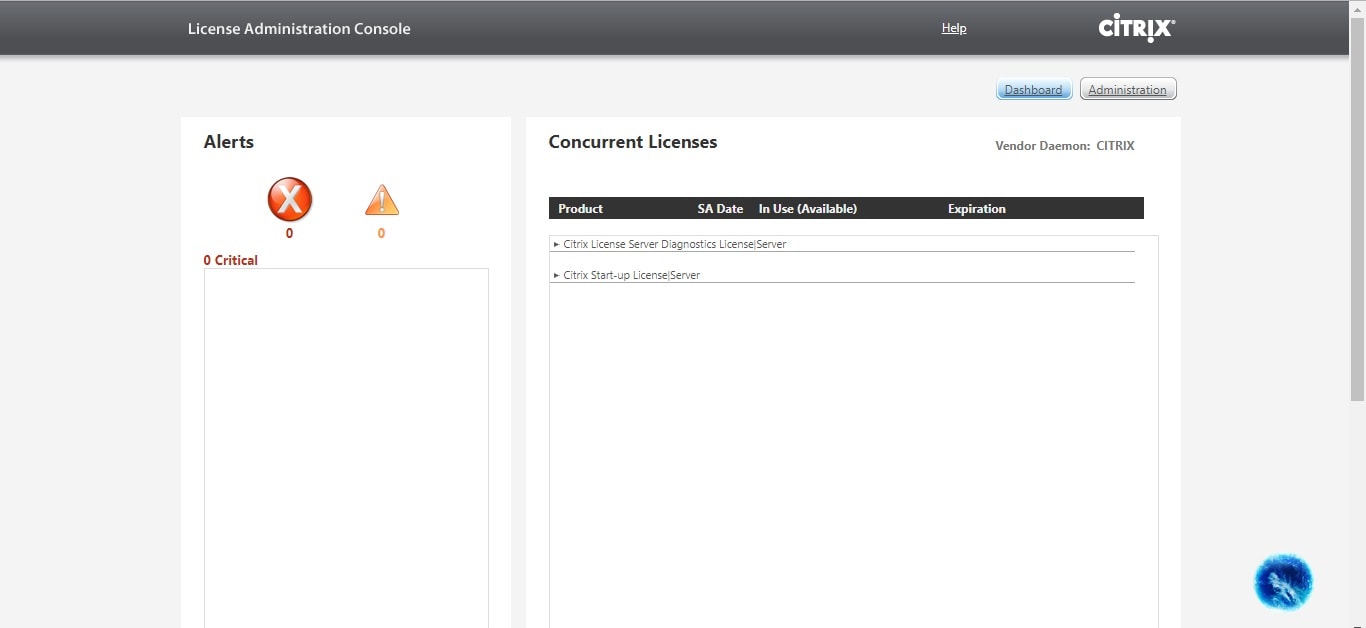
نام کاربری و رمز عبور کنسول تحت وب سیتریکس لایسنس سرور را وارد کنید.
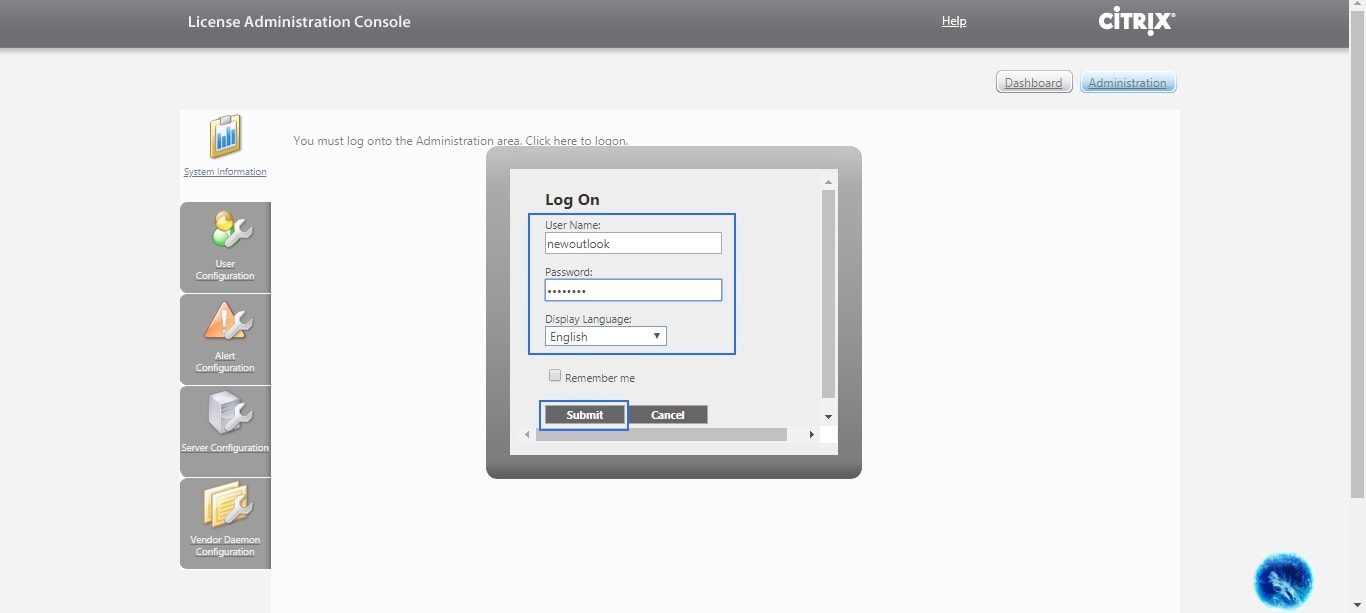
وارد قسمت Vendor Daemon Configuration شده و Import License را بزنید.
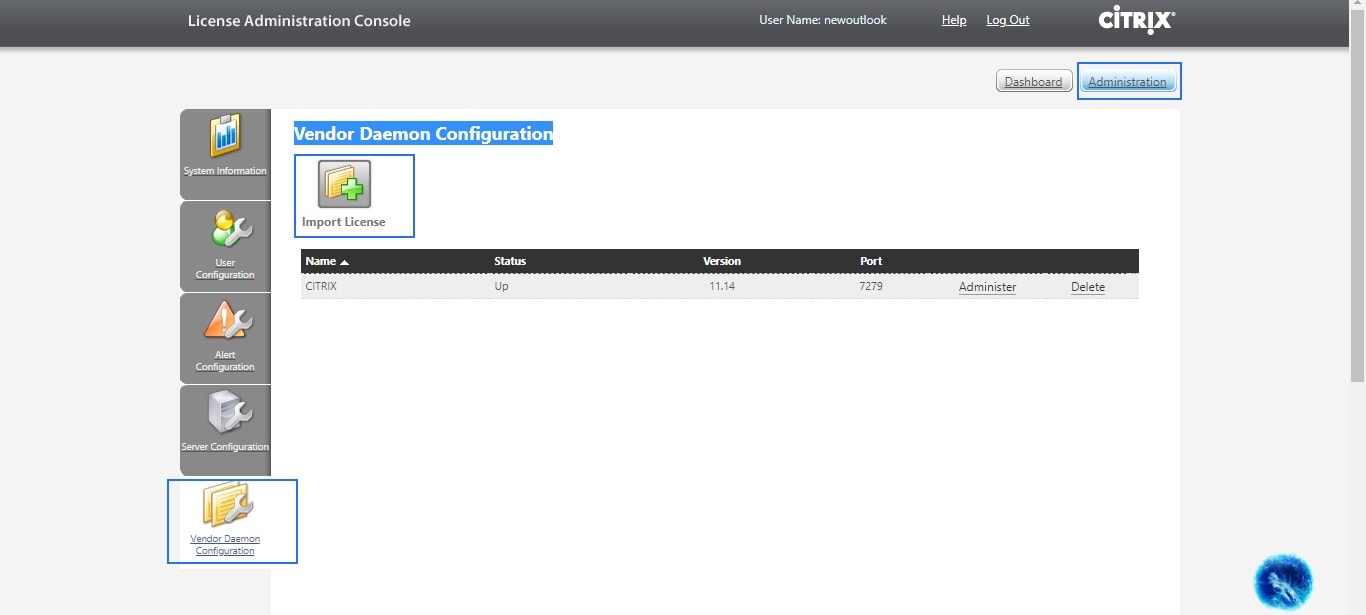
در صفحه Import License File لایسنس را انتخاب کنید و در نهایت import License را بزنید.
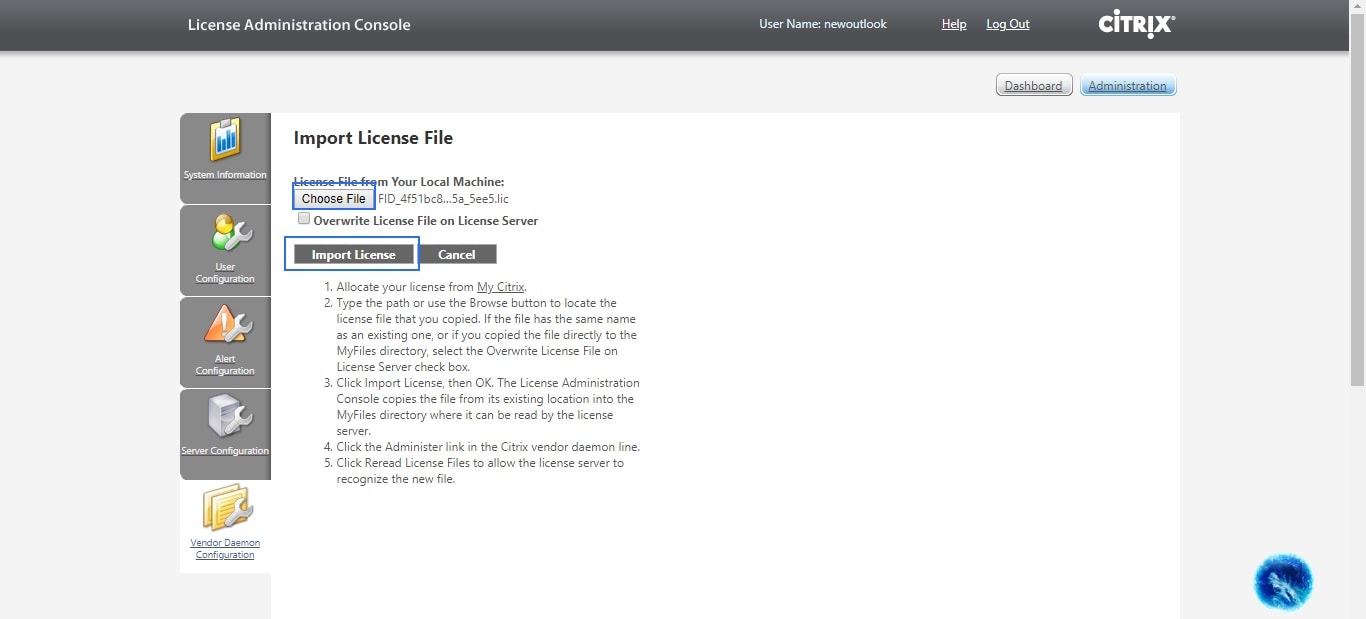
در این صفحه OK را بزنید. این صفحه نشان می دهد که لایسنس به خوبی بارگذاری شده و شما باید یک بار لایسنس سرور را Restart کنید.
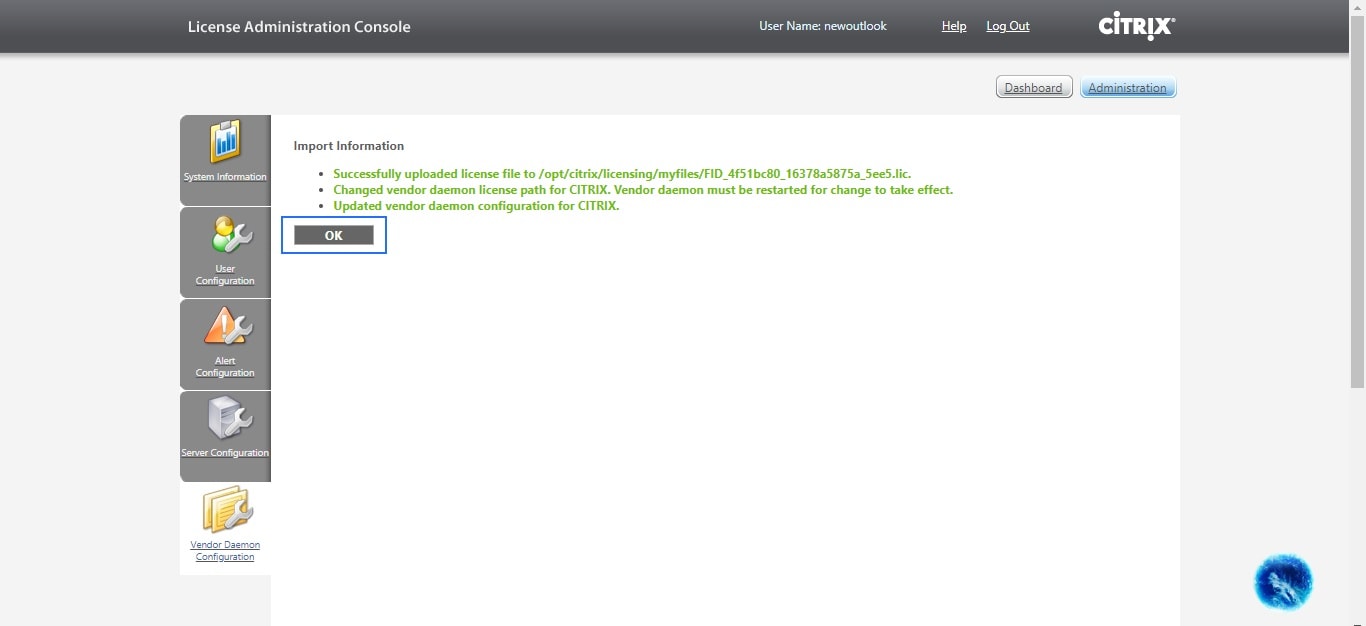
پس از وارد کردن لایسنس در لایسنس سرور باید آن را به سیتریکس زن سرور متصل کنیم. به این منظور در سیتریکس XenCenter از Tools اقدام به انتخاب License Manager کنید.
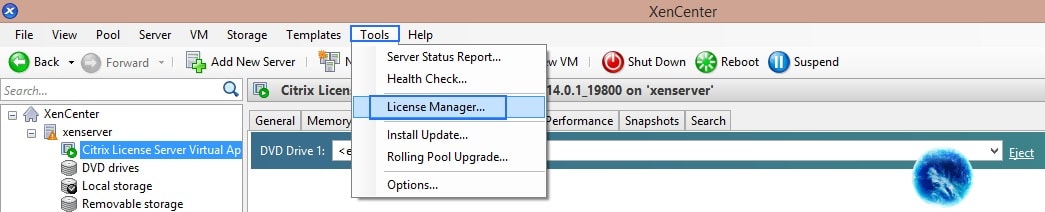
زن سرور را انتخاب کرده و Assign License را بزنید. در پنجره بعدی آدرس IP لایسنس سرور را وارد کرده و پس از آن اقدام به انتخاب نوع لایسنس کنید. در این جا ما باید XenServer Enterprise Per-Socket را انتخاب کنیم و در نهایت OK را بزنید.
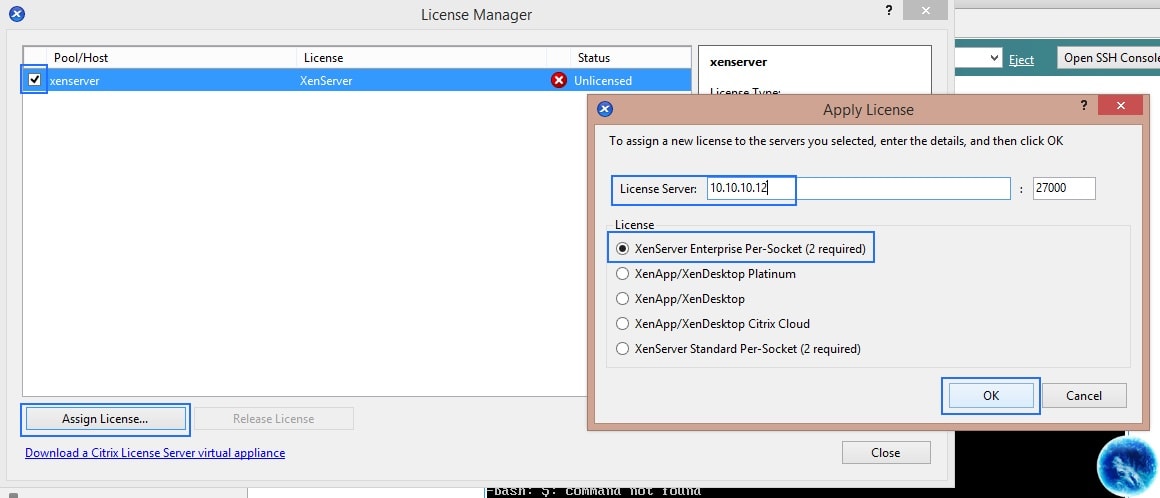
لایسنس اضافه شد.
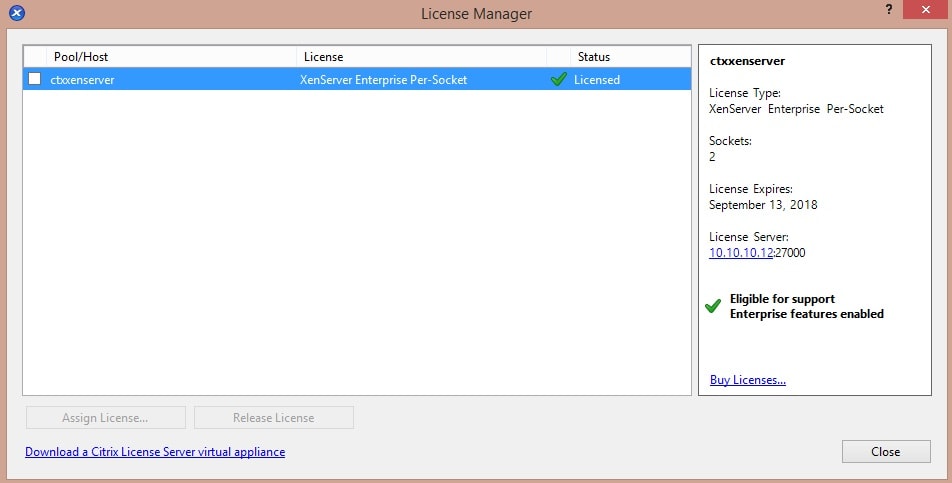
حال که لایسنس اضافه شده است در زن سرور می توانید به راحتی تائید آن را نیز مشاهده کنید.

اکنون به راحتی می توانید از تمامی ویژگی های سیتریکس زن سرور نسخه Enterprise به مدت نود روز استفاده کنید. البته این لایسنس برای ۱۲ CPU Socket می باشد.
پیاده سازی راهکار مجازی سازی سیتریکس زن سرور
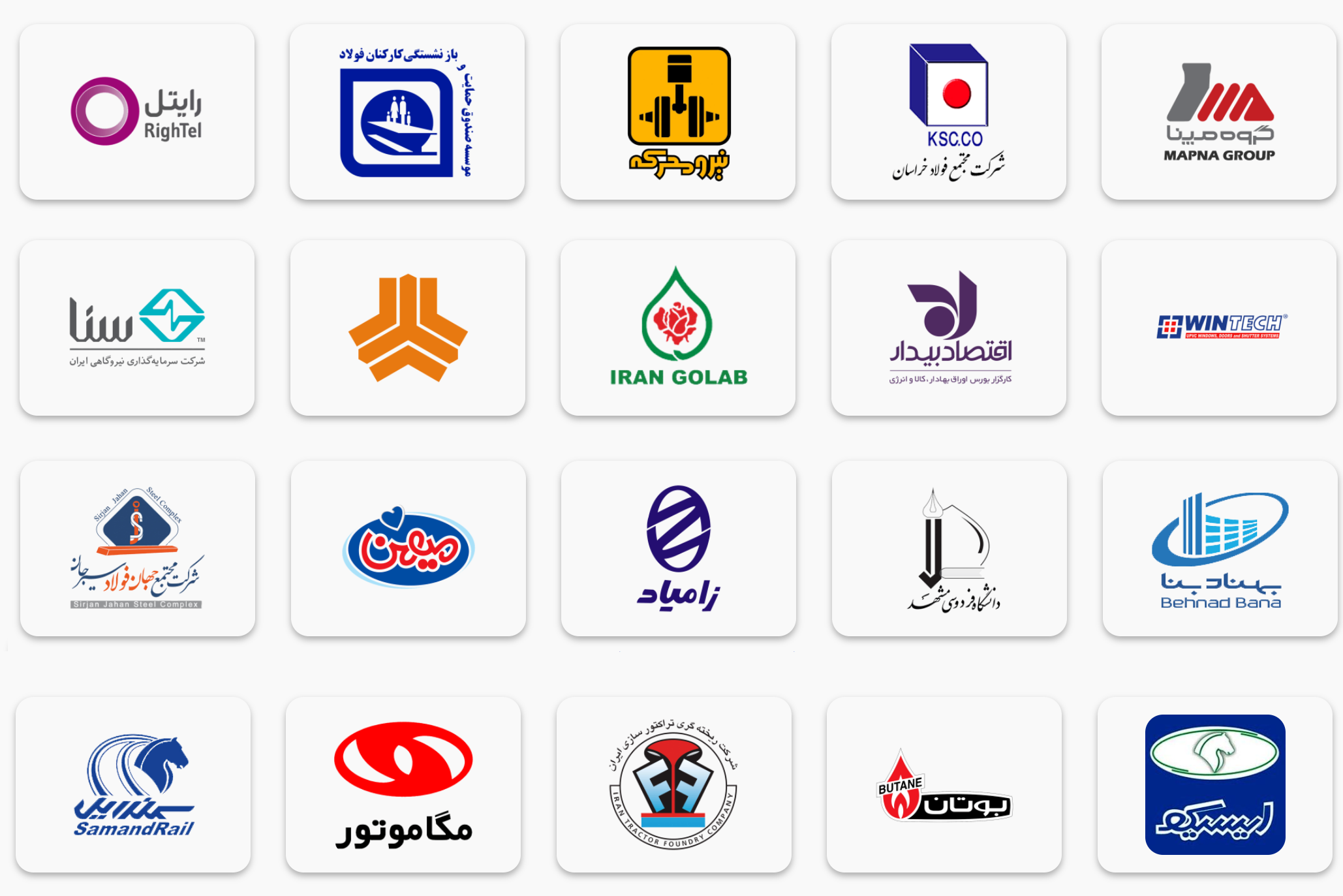
0 پاسخ به "آموزش گام به گام نصب سیتریکس لایسنس سرور"